サンプル アプリを実行する: HoloLens - Visual Studio (C++/WinRT)
このクイックスタートでは、Visual Studio (C++/WinRT および DirectX) を使用して HoloLens 用のAzure Spatial Anchors サンプル アプリを実行する方法について説明します。 Azure Spatial Anchors は、クロスプラットフォーム対応の開発者向けサービスです。このサービスを使用すると、時間が経過した後でも複数のデバイス間で位置情報を保持するオブジェクトを使用して複合現実エクスペリエンスを作成できます。 完了すると、空間アンカーを保存して再呼び出しできる HoloLens アプリが作成されます。
学習内容は次のとおりです。
- Spatial Anchors アカウントを作成する
- Spatial Anchors アカウント識別子とアカウント キーを構成する
- HoloLens デバイスにデプロイして実行する
Azure サブスクリプションをお持ちでない場合は、開始する前に Azure 無料アカウントを作成してください。
前提条件
このクイック スタートを実行するには、以下が必要です。
- Visual Studio 2019、ユニバーサル Windows プラットフォーム開発ワークロード、および Windows 10 SDK (10.0.18362.0 以降) コンポーネントがインストールされた Windows マシン。 Git for Windows および Git LFS もインストールする必要があります。
- Visual Studio Marketplace から Visual Studio 用の C++/WinRT Visual Studio 拡張機能 (VSIX) をインストールする必要があります。
- 開発者モードが有効になっている HoloLens デバイス。 この記事では、Windows 10 May 2020 Update が適用された HoloLens デバイスが必要です。 HoloLens を最新のリリースに更新するには、[設定] アプリを開き、[更新とセキュリティ] を選択し、[更新プログラムの確認] ボタンをクリックします。
- アプリにより、その AppX マニフェストに spatialPerception 機能を設定する必要があります。
Spatial Anchors リソースを作成する
Azure ポータルにアクセスします。
左側のウィンドウで、 [リソースの作成] を選択します。
検索ボックスを使用して、「Spatial Anchors」を検索します。
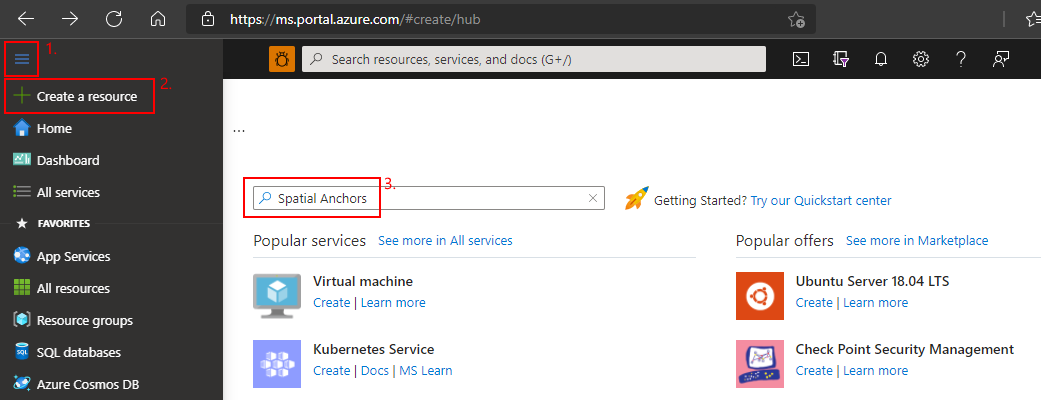
[Spatial Anchors] を選択し、 [作成] を選択します。
[Spatial Anchors アカウント] ウィンドウで次を行います。
通常の英数字を使用して一意のリソース名を入力します。
リソースをアタッチするサブスクリプションを選択します。
[新規作成] を選択して、リソース グループを作成します。 「myResourceGroup」と名前を付け、 [OK] を選択します。
リソース グループとは、Web アプリ、データベース、ストレージ アカウントなどの Azure リソースのデプロイと管理に使用する論理コンテナーです。 たとえば、後から簡単な手順で一度にリソース グループ全体を削除することもできます。
リソースを配置する場所 (リージョン) を選択します。
[作成] を選択して、リソースの作成を開始します。
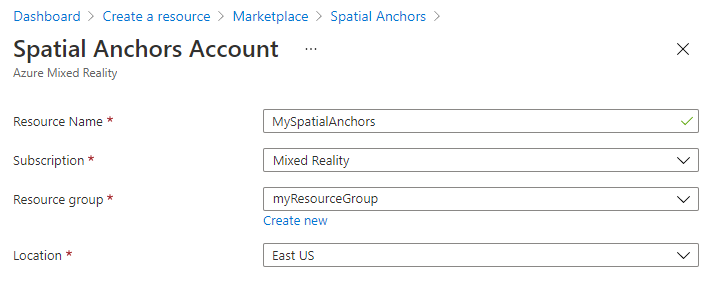
リソースが作成されると、Azure portal に、デプロイが完了したことが表示されます。
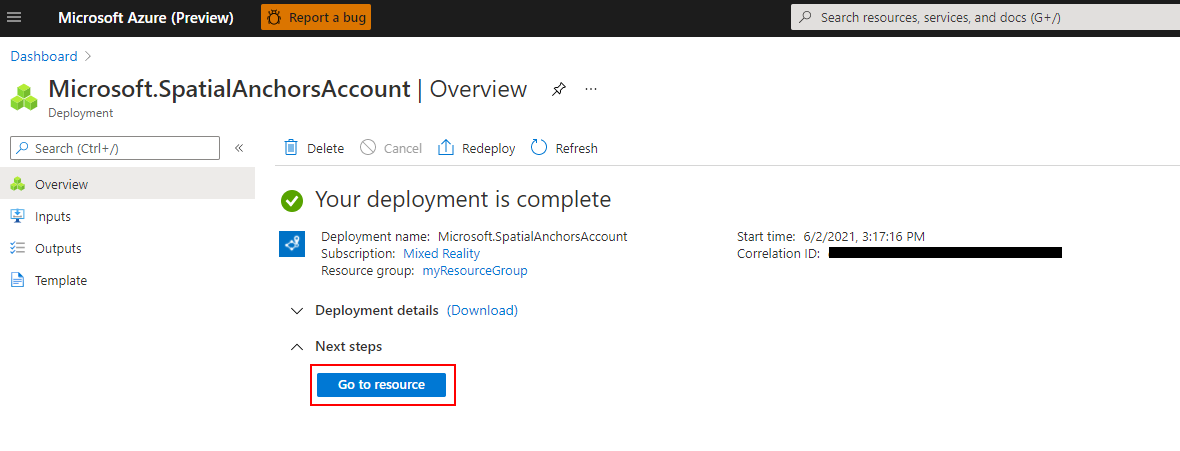
[リソースに移動] を選択します。 これでリソースのプロパティを表示できます。
リソースの [アカウント ID] 値は後で使用するためにテキスト エディターにコピーしておきます。
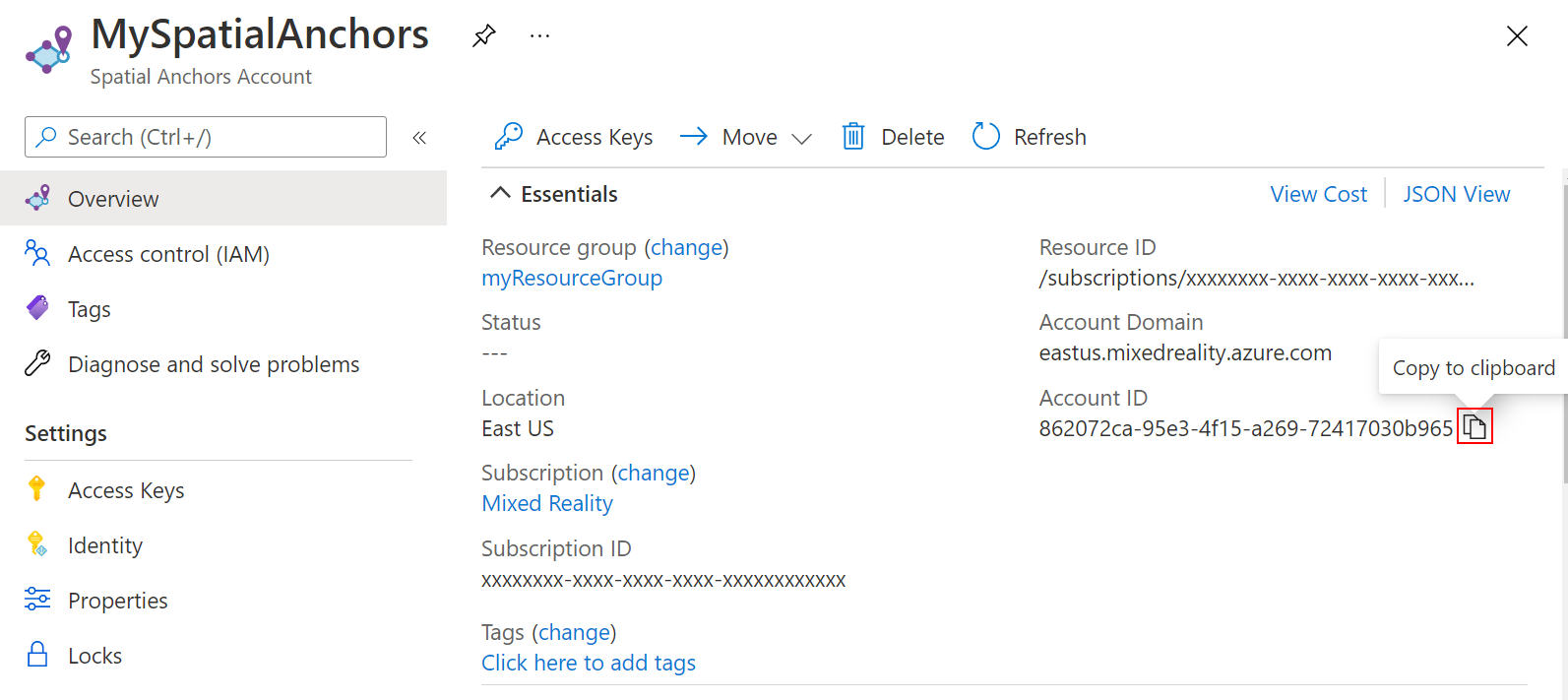
また、リソースの [アカウント ドメイン] 値を後で使用するためにテキスト エディターにコピーします。
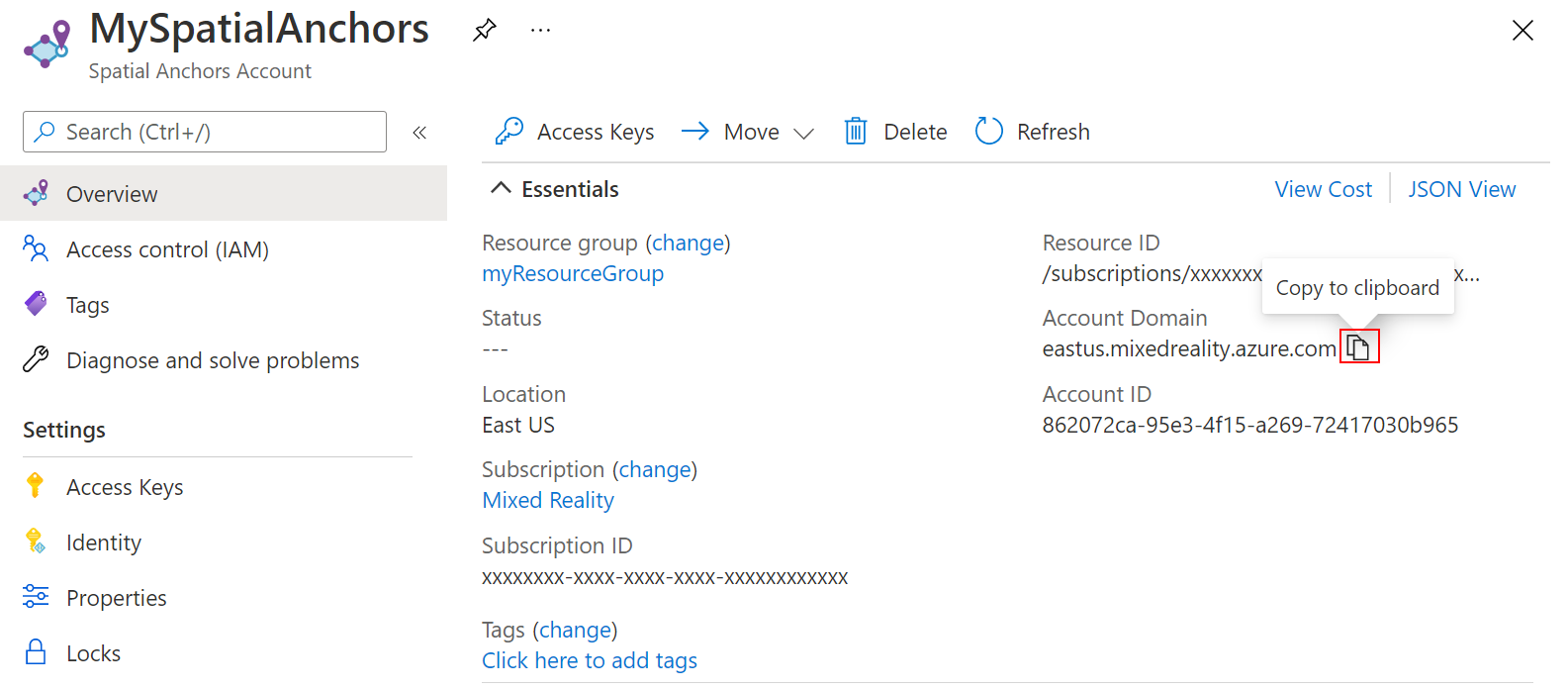
[設定] で [アクセス キー] を選択します。 [主キー] 値の [アカウント キー] を後で使用するためにテキスト エディターにコピーします。
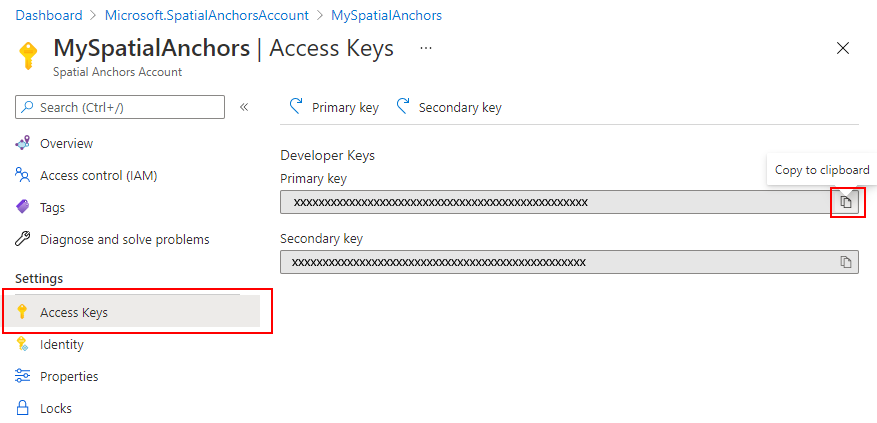
サンプル プロジェクトを開く
次のコマンドを実行して samples リポジトリを複製します。
git clone https://github.com/Azure/azure-spatial-anchors-samples.git
cd ./azure-spatial-anchors-samples
Visual Studio で HoloLens\DirectX\SampleHoloLens.sln を開きます。
アカウント識別子とキーを構成する
次に、自分のアカウント識別子とアカウント キーを使用するようにアプリを構成します。 これらの情報は、Spatial Anchors リソースを設定するときにテキスト エディターにコピーしました。
HoloLens\DirectX\SampleHoloLens\ViewController.cppを開きます。
SpatialAnchorsAccountKey フィールドを見つけ、Set me をアカウント キーに置き換えます。
SpatialAnchorsAccountId フィールドを見つけ、Set me をアカウント識別子に置き換えます。
SpatialAnchorsAccountDomain フィールドを見つけ、Set me をアカウント ドメインに置き換えます。
アプリを HoloLens にデプロイする
[ソリューション構成] を [リリース] に変更し、 [ソリューション プラットフォーム] を [x86] に変更し、デプロイ ターゲット オプションから [デバイス] を選択します。
HoloLens 2 を使用している場合は、x86 の代わりに ARM64 を [ソリューション プラットフォーム] として使用します。
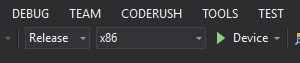
HoloLens デバイスの電源をオンにしてサインインし、USB ケーブルを使用して PC に接続します。
[デバッグ]>[デバッグの開始] を選択して、アプリのデプロイとデバッグを開始します。
アプリの指示に従って、アンカーを配置し、呼び戻します。
Visual Studio で、 [デバッグの停止] を選択するか、Shift + F5 キーを押して、アプリを停止します。
リソースをクリーンアップする
前の手順では、リソース グループ内に Azure リソースを作成しました。 これらのリソースが将来必要になると思わない場合は、リソース グループを削除してリソースを削除できます。
Azure portal メニューまたは [ホーム] ページから、 [リソース グループ] を選択します。 次に、 [リソース グループ] ページで [myResourceGroup] を選択します。
[myResourceGroup] ページで、一覧表示されたリソースが、削除しようとするリソースであることを確認します。
[リソース グループの削除] を選択し、確認のためテキスト ボックスに「myResourceGroup」と入力して、 [削除] を選択します。
次のステップ
このクイック スタートでは、Spatial Anchors アカウントを作成しました。 次に、空間アンカーを保存して再呼び出しするようにアプリを構成してデプロイしました。 他のデバイスと空間アンカーを共有できるようにアプリを改良する方法の詳細を学習するには、次のチュートリアルに進んでください。
